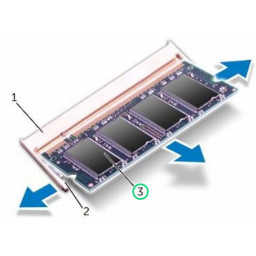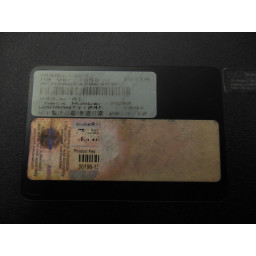Ваша заявка или вопрос будут отправлены 10-ти наиболее подходящим по сферам деятельности сервисным центрам Москвы. Всего в Москве - 5 191 сервисный центр, которые ремонтируют 374 вида техники.
Замена колонок Acer Chromebook R11 CB5-132T-C1LK

Шаг 1
С помощью крестообразной отвертки выверните все одиннадцать винтов 7,0 мм из нижней части Chromebook.
Шаг 2
Удалите два винта с крестообразным шлицем диаметром 4,5 мм, расположенные по бокам батареи.
Шаг 3
Поднимите удерживающие клапаны двух разъемов ZIF в вертикальное положение, используя плоский конец spudger.
Отсоедините выступы от разъемов, осторожно потянув их пинцетом.
Шаг 4
Найдите шов по краю устройства.
Вставьте палец в паз и отделите панель от устройства. При необходимости используйте spudger.
Шаг 5
Возьмитесь за соединение аккумулятора с помощью двух пластиковых инструментов для открывания.
Осторожно, но твердо выньте разъем из гнезда, потянув его к батарее.
Шаг 6
Сдвиньте назад обе стороны механизма блокировки сенсорной панели, используя узкий конец spudger.
Отсоедините провод трекпада, осторожно потянув его из разъема с помощью пинцета.
Шаг 7
Поднимите аккумулятор, потянув вверх.
Шаг 8
Отсоедините аудиоразъем от материнской платы пинцетом.
Шаг 9
Снимите динамики с устройства вручную.
Комментарии
Пока еще нет ниодного комментария, оставьте комментарий первым!
Также вас могут заинтересовать
Вам могут помочь


Лаборатория ремонта